Het invoegen van een afbeelding in het werkblad is een eenvoudige manier om informatie weer te geven of visuele interesse toe te voegen. Er zijn drie manieren om een afbeelding toe te voegen in webversie van Excel.
Tip: Als u afbeeldingen in Excel voor het web wilt toevoegen, moet u mogelijk eerst overschakelen naar de bewerkingsweergave door te klikken op Werkmap bewerken > Bewerken in browser.
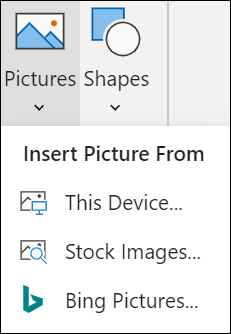
Afbeelding invoegen vanaf uw computer
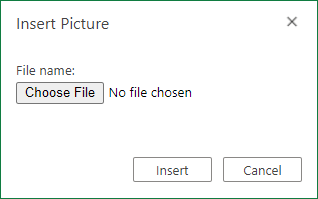
Als u een afbeelding wilt invoegen die is opgeslagen op een locatie die u kunt openen, gaat u als volgt te werk:
-
Klik op de locatie in het werkblad waar u een afbeelding wilt invoegen.
-
Klik op het lint Invoegen op Afbeeldingen.
-
Selecteer Dit apparaat...
-
Blader naar de afbeelding die u wilt invoegen, selecteer deze en klik op Openen.
De afbeelding wordt ingevoegd in het werkblad.
Afbeelding invoegen uit stockafbeeldingen
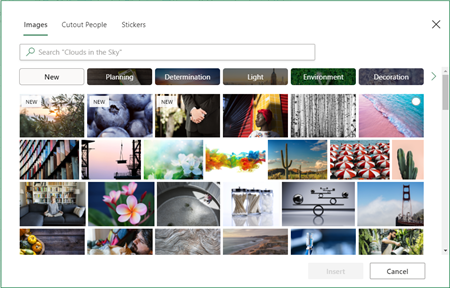
Als u een afbeelding uit een verzameling aandelenafbeeldingen wilt invoegen, gaat u als volgt te werk:
-
Klik op de locatie in het werkblad waar u een afbeelding wilt invoegen.
-
Klik op het lint Invoegen op Afbeeldingen.
-
Selecteer Aandelenafbeeldingen...
-
Blader naar de afbeelding die u wilt invoegen, selecteer deze en klik op Openen.
De afbeelding wordt ingevoegd in het werkblad.
Afbeelding invoegen van Bing Afbeeldingen
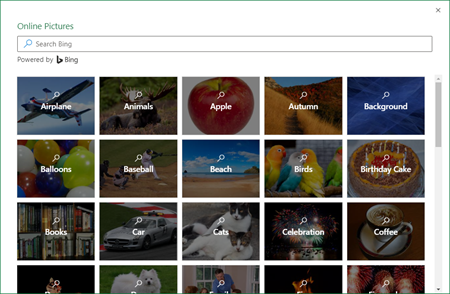
Als u een afbeelding wilt invoegen vanuit een Bing zoeken naar afbeeldingen, gaat u als volgt te werk:
-
Klik op de locatie in het werkblad waar u een afbeelding wilt invoegen.
-
Klik op het lint Invoegen op Afbeeldingen.
-
Selecteer Bing Afbeeldingen...
-
Zoek de afbeelding die u wilt invoegen, selecteer deze en klik op Openen.
De afbeelding wordt ingevoegd in het werkblad.
Het invoegen van een onveilige afbeelding met Bing zoeken wordt niet ondersteund op webversie van Excel. Afbeeldingen kunnen om een van de volgende redenen als onveilig worden beschouwd:
-
De website die de afbeelding host, gebruikt geen HTTPS. Dit kan worden beschouwd als een potentieel beveiligingsprobleem.
-
De website-URL van de afbeelding is geen geldig adres.
Als u een afbeelding wilt gebruiken die is gevonden via Bing zoeken naar afbeeldingen op webversie van Excel die niet wordt ondersteund, raden we u aan de volgende stappen te gebruiken:
-
Klik op de locatie in het werkblad waar u een afbeelding wilt invoegen.
-
Klik op het lint Invoegen op Afbeeldingen.
-
Selecteer Bing Afbeeldingen...
-
Zoek de afbeelding die u wilt invoegen.
-
Klik op de specifieke afbeelding die u wilt invoegen op drie puntjes (...) en vervolgens op de afbeeldingskoppeling. Hiermee wordt de afbeelding geopend in een nieuw browsertabblad.
-
Sla de afbeelding op uw computer op.
-
Volg de bovenstaande stappen om afbeelding in te voegen vanaf uw computer met de afbeelding die u zojuist hebt opgeslagen.
Tip: U kunt een afbeelding ook kopiëren en plakken vanaf het web of een app in webversie van Excel, zonder deze eerst op te slaan en zonder het menu Invoegen te gebruiken.
Nadat de afbeelding in het werkblad staat, kunt u het toegankelijkheidsvak wijzigen, verplaatsen waar u maar wilt en zelfs alternatieve tekst toevoegen voor een betere toegankelijkheid.










